谷歌浏览器如何在书签栏显示应用快捷方式
来源:楷乔克罗米小站2024-08-17
谷歌浏览器如何在书签栏显示应用快捷方式?最近有小伙伴说想要在谷歌浏览器的书签栏显示应用快捷方式不知道要怎么进行设置,小编帮大家查阅了资料。今天来向大家分享谷歌浏览器书签栏显示应用快捷方式的步骤说明,具体方法就放在下边了,感兴趣的小伙伴不要错过呦。

谷歌浏览器书签栏显示应用快捷方式的步骤说明
1、第一步,我们先在电脑中点击打开谷歌浏览器,然后在浏览器页面中找到三个竖点图标,点击打开该图标。(如图所示)
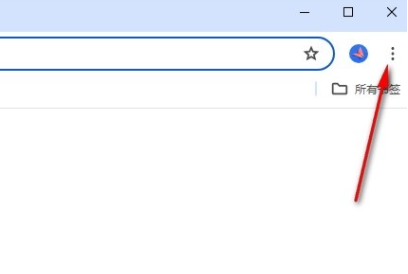
2、第二步,打开三个竖点图标之后,我们再在下拉列表中找到“设置”选项,点击进入浏览器设置页面。(如图所示)
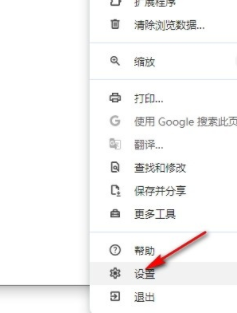
3、第三步,打开“设置”选项之后,我们再打开“外观”选项,然后在外观设置页面中点击打开“显示书签栏”选项右侧的开关按钮。(如图所示)
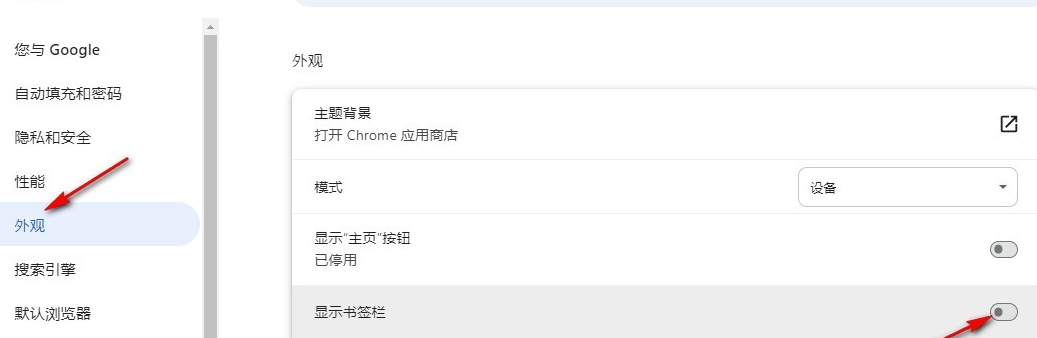
4、第四步,将书签栏显示在谷歌浏览器中之后,我们再右键单击书签栏,然后在菜单列表中找到并点击“显示应用快捷方式”选项。(如图所示)
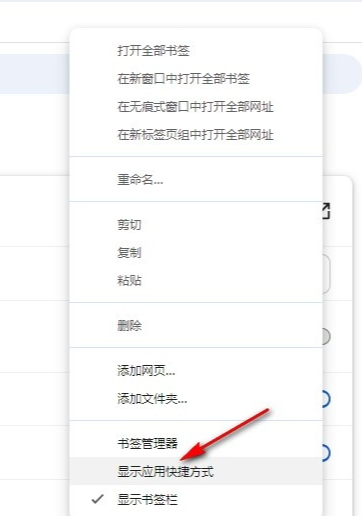
5、第五步,点击“显示应用快捷方式”选项之后,我们在标签栏中就能看到“应用”快捷方式了。(如图所示)
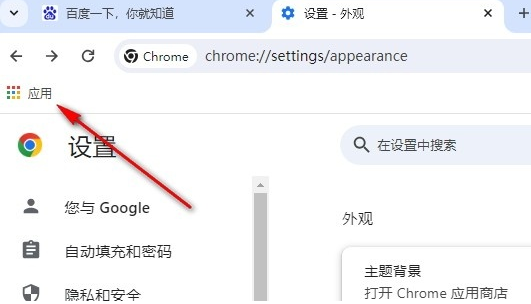
以上就是最新分享的【谷歌浏览器如何在书签栏显示应用快捷方式?谷歌浏览器书签栏显示应用快捷方式的步骤说明】全部内容,喜欢的小伙伴们不要错过了。
谷歌浏览器是一款兼容性好、安全性高的浏览器,为我们提供快速的网页加载和顺畅的上网体验。
2024-09-06
谷歌浏览器访客模式怎么打开?本篇文章给大家带来谷歌浏览器开启访客模式教程介绍,有需要的朋友千万不要错过了。
2024-06-25
本文详细介绍了从Chrome扩展中调用外部API的步骤和注意事项,通过这些方法,开发者可以有效地解决跨域问题,并与外部API进行安全通信。
2024-10-24
谷歌浏览器在某些情况下得安装运行插件才能正常浏览网页,下面详细为大家讲解如何解决谷歌浏览器不允许动画插件运行的方法。
2024-07-25
谷歌浏览器无响应怎么办?本篇文章就给大家带来解决谷歌浏览器无响应问题方法详情,大家快来看看学习一下吧。
2024-05-07
Google极速模式怎么设置?接下来小编就给大家带来Google开启极速模式具体方法,感兴趣的朋友千万不要错过了。
2024-05-03
我们可以通过修改浏览器的快捷方式属性来设置缓存大小,并通过操作系统命令行工具来更改缓存存储路径。
2024-09-04
哪些浏览器能进被拦截的网站?下面就让小编给大家带来可以进被拦截的网站的浏览器推荐大全,有需要的朋友赶紧来下载这些浏览器吧。
2024-06-27
有小伙伴说想禁用谷歌浏览器里的“硬件解码器”功能,这样就能更灵活地管理浏览器的渲染行为。
2024-09-09
本文为大家带来Chrome与Windows虚拟机的兼容性分析,欢迎对这方面感兴趣的用户前来阅读。
2024-10-04
教程 技巧 问答 专题
安卓手机如何安装谷歌浏览器
2024-07-24
在Ubuntu上安装Chrome的最佳方式
2022-05-31
谷歌浏览器怎么下载b站视频
2023-01-28
在PC或Mac上加速Google Chrome的10种方法
2022-06-13
谷歌浏览器怎么设置下载pdf
2022-10-27
如何在 Fire TV Stick 上安装 Chrome?
2022-05-31
如何处理 Chrome 中“可能很危险”的下载提示?
2022-05-31
如何在Windows系统上安装Google Chrome
2024-09-12
电脑上安装不了谷歌浏览器怎么回事
2023-03-30
chrome浏览器下载文件没反应怎么办
2022-09-10

